本节书摘来自华章社区《Tableau数据可视化实战》一书中的第2章,第2.12节显示前10项,作者(美)Ashutosh Nandeshwar,更多章节内容可以访问云栖社区“华章社区”公众号查看
2.12 显示前10项
有时通过一种确定的度量很容易观察前10项,比如前10个利润最多的客户或者前10个出价最便宜的供应商,而不是观察到所有的字段项。这种方式虽然简单,但仅仅观察前n项或后n项就会遗漏异常项或某种分布模式,因此我们必须谨慎使用。
准备工作
使用样例文件Sample-Superstore Sales (Excel)。打开一个新的工作表并选择Sample-Superstore Sales (Excel)作为数据源。
实现步骤
一旦数据加载完,执行以下步骤,查看表格中总利润前10项的客户:
Step01 将Dimensions(维度)中的Customer(客户)拖放到Rows(行)里。
Step02 将Measures(度量)中的Profit(利润)拖放到Marks(标记)下的Text(文本)输入框内。
Step03 将Dimensions(维度)中的Customer(客户)拖放到Filters(筛选器)板中。
Step04 点击Filter [Customer](筛选器 [客户])选项框中的Top(顶部)选项。
Step05 选中By Field(按字段)选项。
Step06 确认你的选项Profit(利润)的前10项,聚合方式为Sum(总计),如图2.18所示。
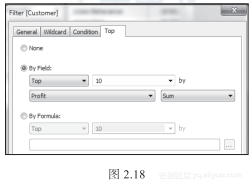
Step07 点击OK(确认)。
Step08 为了按照利润降序来对客户列表进行分类(也就是说,顶端的是利润最多的客户),点击在顶端有最长条形并且右侧有下拉箭头的Sort(排序)按钮,如图2.19所示。
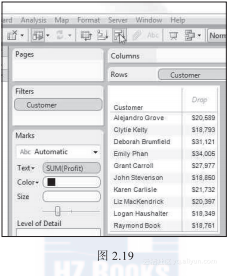
实现原理
Tableau不仅仅提供了按名称的过滤,也提供了按聚合度量的过滤,比如限制顶端或底部的总和、平均值或是其他聚合方式。
 Tableau前10项客户利润展示
Tableau前10项客户利润展示























 688
688

 被折叠的 条评论
为什么被折叠?
被折叠的 条评论
为什么被折叠?








